Come configurare la CDN con WordPress utilizzando Amazon Web Services (AWS) (con video)
Pubblicato: 2020-01-30
Ultimo aggiornamento - 8 luglio 2021
Se hai un sito WordPress, conosci l'importanza delle prestazioni del sito nel posizionamento sui motori di ricerca e nell'esperienza del cliente. Esistono diverse strategie per ottimizzare le prestazioni del tuo sito e garantire una buona velocità di caricamento della pagina. Come sai, l'utilizzo di una rete di distribuzione di contenuti è una delle strategie importanti che puoi adottare per velocizzare il caricamento delle tue pagine. Una rete di distribuzione dei contenuti (CDN) assicurerà che i tuoi contenuti web vengano serviti da una posizione più vicina all'utente. In questo articolo, forniremo una panoramica su come configurare CDN utilizzando Amazon Web Services (Cloudfront) per il tuo sito WordPress.
Cos'è Amazon Cloudfront?
Amazon Cloudfront è una parte del servizio di Amazon Web Services che aiuta con le prestazioni del tuo sito. Si avvale di una rete globale di data center che accelererà la distribuzione dei contenuti agli utenti. Fondamentalmente servirà contenuti dinamici e statici inclusi file di immagine, html, CSS, JavaScript, ecc., Da una posizione più vicina all'utente. Ciò garantirà una latenza minima nella consegna dei contenuti e assicurerà che il tuo sito abbia una buona velocità di caricamento della pagina.
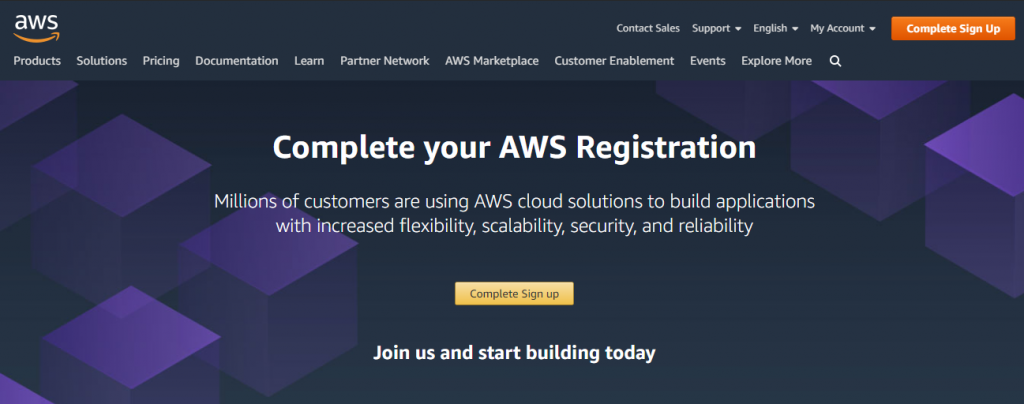
Caratteristiche
- Distribuito a livello globale attraverso un'ampia rete di data center per garantire le prestazioni superiori del tuo sito web.
- Altamente sicuro con funzionalità di sicurezza integrate come AWS Shield Standard, AWS Certificate Manager (ACM), ecc. Ti aiuta anche a gestire i certificati SSL personalizzati senza costi aggiuntivi.
- Personalizza facilmente le funzionalità della CDN con l'interfaccia intuitiva per gli sviluppatori di Cloudfront. Offre anche integrazioni con altri strumenti e interfacce di automazione.
- Accesso da un'unica console insieme ad altri servizi popolari come Amazon S3, Amazon Route 53, Amazon EC2, Elastic Load Balancing e AWS Elemental Media Services.
Vantaggi dell'utilizzo di Amazon Cloudfront
- Ti aiuterà a servire contenuti statici come file di immagine, JavaScript, CSS, ecc., attraverso la rete di consegna globale e, di conseguenza, riduce il carico sul tuo server di origine. Ciò significa che i tuoi utenti avranno un'esperienza superiore durante l'accesso al tuo sito web.
- Inoltre, può fornire contenuti dinamici più velocemente con funzionalità come l'accelerazione API.
- Troverai diverse opzioni per trasmettere in streaming i tuoi contenuti video senza intoppi. La CDN memorizzerà nella cache i frammenti multimediali e ridurrà il carico del server.
- Con funzionalità di sicurezza superiori, i dati in tutta la tua rete saranno crittografati e
- La sicurezza dei dati sarà garantita con una crittografia avanzata e fornendo l'accesso solo a componenti e servizi selezionati nel tuo stack tecnologico.
- Sarai in grado di personalizzare il modello di consegna dei contenuti in base al comportamento dell'utente e potrai anche condurre test A/B.
- Gli aggiornamenti software saranno convenienti e più veloci, garantendo una migliore esperienza del cliente sul tuo sito web.
- Cloudfront è efficacemente integrato con l'infrastruttura AWS e ti aiuta a utilizzarlo facilmente con altri servizi da un'unica dashboard. Puoi utilizzare facilmente Amazon S3, AWS Shield per la mitigazione DDoS, Elastic Load Balancing e così via.
- Per il proprietario di un sito WordPress che utilizza Amazon Services, è importante comprendere il processo di integrazione di Cloudfront nel sito WordPress.
Come integrare Amazon Cloudfront CDN sul tuo sito WordPress?
Ecco i passaggi di base per configurare la CDN utilizzando Amazon Cloudfront sul tuo sito WordPress.
Passo 1
Devi creare un account con Amazon Web Services per integrare Cloudfront CDN sul tuo sito WordPress. Puoi creare un account AWS gratuitamente e utilizzare una gamma di servizi che ne fanno parte con determinati limiti.
Ecco i passaggi:
- Fornisci la tua e-mail e password, insieme al nome di un account AWS.
- Successivamente, fornisci alcune informazioni personali come nome completo, numero di telefono, paese e indirizzo.
- È necessario fornire i dati della carta di credito per la fatturazione. Non ti verrà addebitato alcun costo per l'utilizzo al di sotto dei limiti del piano gratuito di AWS. Il piano gratuito ti offre 50 GB di trasferimento dati e 2 milioni di richieste di spettatori ogni mese per i primi 12 mesi per Cloudfront.
- Nel passaggio successivo, devi confermare la tua identità tramite un codice inviato tramite SMS o chiamata vocale.
- Infine, seleziona un piano di supporto per il tuo account. Puoi scegliere tra supporto di base gratuito, supporto per sviluppatori di $ 29 al mese e supporto per le aziende di $ 100 al mese.

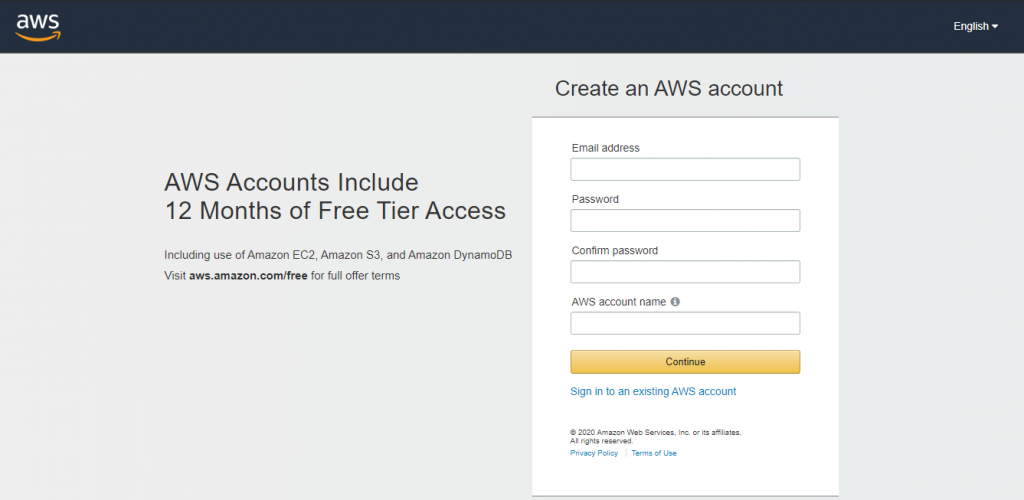
Passo 2
Utilizzeremo il plug-in Amazon AWS CDN per integrare Cloudfront CDN con il nostro sito Web WordPress. Il plug-in funziona tramite chiavi di accesso generate dal tuo account AWS.
Tuttavia, le chiavi di accesso dell'utente root forniscono accesso illimitato all'intero account AWS. Pertanto, AWS consiglia di creare un nuovo utente IAM con autorizzazioni limitate e di generare invece l'accesso per tale utente.
Per creare un utente IAM, fai clic sul nome dell'account in alto a destra nella dashboard di AWS. Seleziona l'opzione "Le mie credenziali di sicurezza" dal menu a discesa.
Da qui, vai alla sezione Utenti nella barra laterale e fai clic su "Aggiungi utente". Imposta un nome utente appropriato per l'utente e consenti solo "Accesso programmatico" nel tipo di accesso. Fai clic su Avanti quando hai finito.
La pagina successiva ti fornirà tre opzioni per l'impostazione delle autorizzazioni. Seleziona il terzo, chiamato "Attacca direttamente le politiche esistenti". Di seguito, utilizza la barra di ricerca per filtrare le opzioni per la frase "cloudfront".
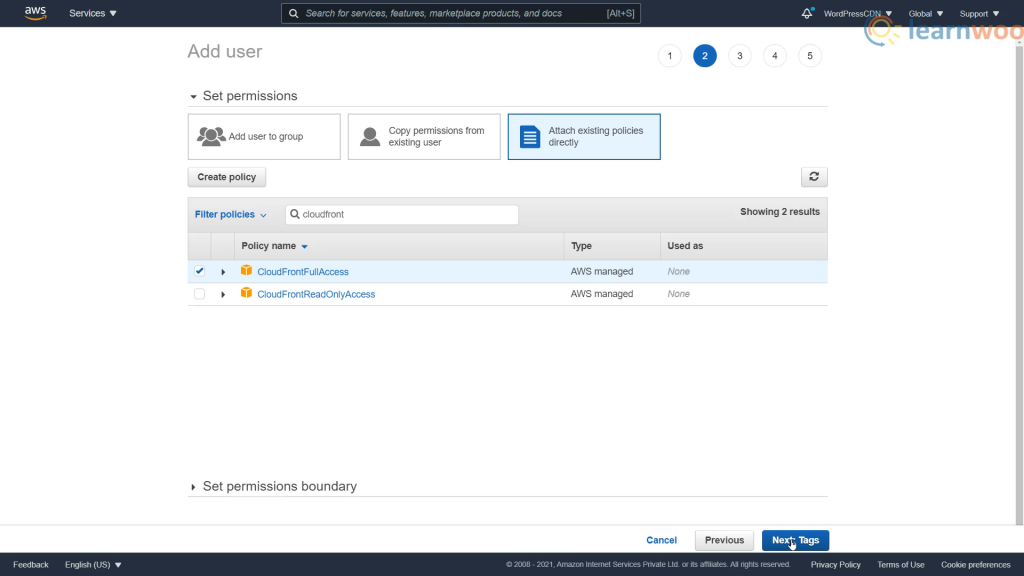
Dai risultati che compaiono, abilita l'opzione "CloudFrontFullAccess" e fai clic su Avanti. Puoi ignorare la sezione dei tag e andare immediatamente alla pagina successiva.
Infine, rivedi i dettagli e fai clic su "Crea utente". La pagina successiva fornirà l'ID della chiave di accesso e la chiave di accesso segreta assegnata all'utente. Copiali e salvali in modo sicuro. Puoi anche scaricare il file CSV contenente le chiavi di accesso utilizzando il link fornito.
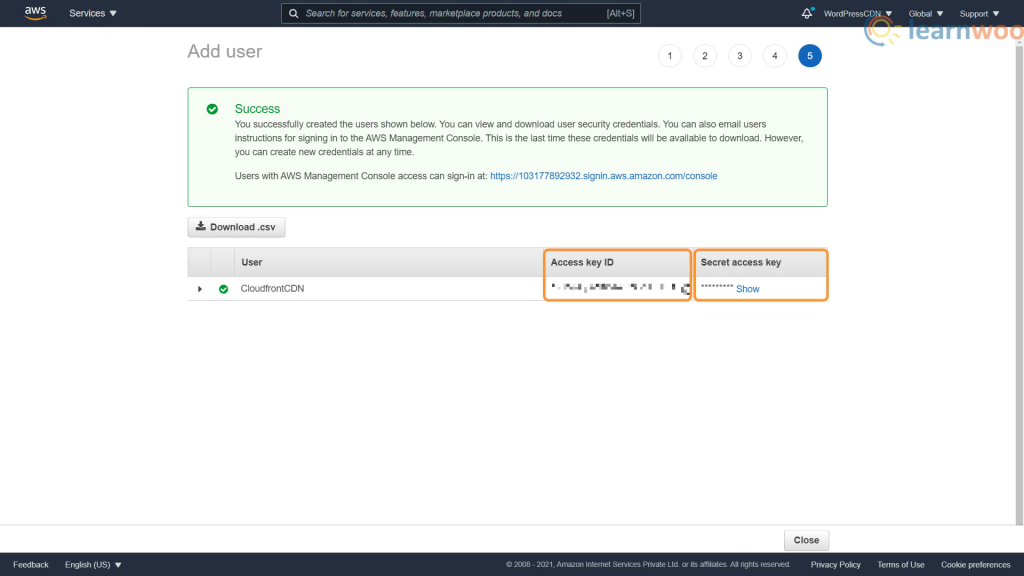
Passaggio 3
Utilizzeremo il plug-in Amazon AWS CDN per semplificare il processo di integrazione di CloudFront CDN con il nostro sito Web WordPress.
Dopo aver installato il plug-in, vai alla scheda WPAdmin AWS CDN. Qui, fornisci l'ID della chiave di accesso e la chiave segreta che hai ricevuto nel passaggio precedente. Inoltre, seleziona una classe di prezzo applicabile a te e fai clic sul pulsante "Crea distribuzione".
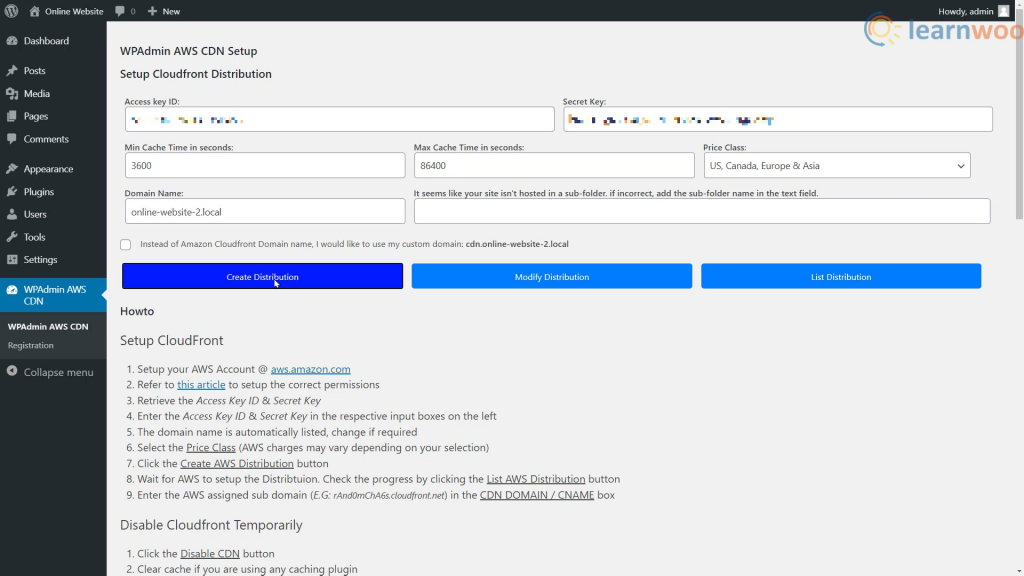
Puoi controllare lo stato di avanzamento facendo clic sul pulsante "Elenca distribuzione AWS". E termina il processo inserendo il sottodominio assegnato da AWS nella casella CNAME.
Successivamente, puoi anche disabilitare la CDN o ripristinare l'intera configurazione, se necessario.
Passaggio 4
Come passaggio finale, puoi verificare se il contenuto viene servito dalla cache di Cloudfront. Utilizza la modalità di navigazione in incognito del tuo browser o apri il sito utilizzando un browser alternativo per verificarlo. Inoltre, puoi fare clic sulla modalità di ispezione del tuo browser per assicurarti che il nome di dominio alternativo di Cloudfront serva le risorse.
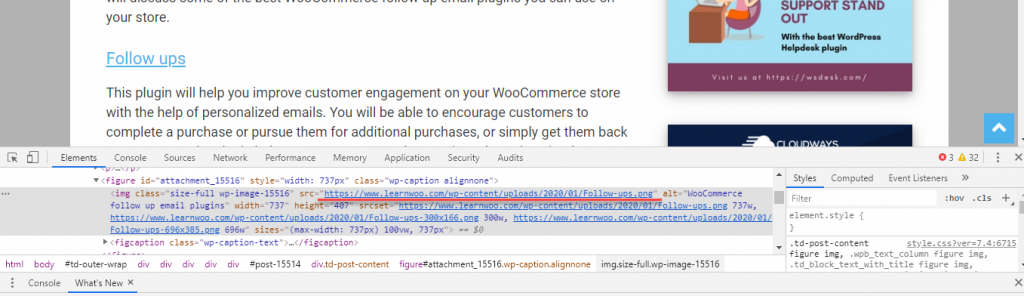
Si spera che questo articolo abbia fornito una panoramica su CloudFront e su come configurare CDN sul tuo sito WordPress. Se hai una domanda in merito, lasciaci un commento qui sotto.
Se preferisci una versione video, controlla il video qui sotto:
Ulteriori letture
- I migliori servizi CDN gratuiti per aiutarti a migliorare le prestazioni del tuo sito WordPress.
- Come migliorare le prestazioni del sito con i plugin di memorizzazione nella cache di WordPress
